V dnešní době jsme si stále více uvědomovali důležitost zálohování dat našich smartphonů v případě chybného vymazání dat nebo krádeže zařízení. Uživatelé iOS často zálohují data iOS do iTunes nebo iCloud. Co dělat, když je váš prostor iTunes plný nebo dojde k selhání počítače? Aby nedošlo ke ztrátě zálohy ve vašem iTunes, je nutné zálohovat iTunes na externí pevný disk nebo iCloud.

Knihovna iTunes je databáze tvořená veškerou hudbou a dalšími médii, která přidáte do iTunes. Je uspořádán do dvou souborů knihovny iTunes a složky iTunes Media Folder.
Ve složce iTunes je ve výchozím nastavení nastavena vaše mediální složka:
Mac: Finder> uživatelské jméno> Hudba
Windows 7 nebo novější: \ Users \ username \ Music
Pokud nemůžete najít složku iTunes Media ve výchozím umístění, zkuste ji vyhledat níže uvedeným způsobem:
A. Otevřete iTunes
b. Mac: Na panelu nabídek v horní části okna iTunes zvolte iTunes> Předvolby.
Windows: Zvolte Úpravy> Předvolby z panelu nabídek v horní části okna iTunes.
C. Kliknutím na možnost „Upřesnit“ vyhledejte umístění, které jste nastavili ve složce iTunes Media, do pole pod „Umístění složky iTunes Media“.

Před zálohováním iTunes je třeba sloučit všechna vaše média do složky iTunes Media.
A. Otevřete iTunes.
b. Na panelu nabídek v horní části obrazovky počítače nebo v horní části okna iTunes zvolte Soubor> Knihovna> Uspořádat knihovnu.
C. Zaškrtněte "Sloučit soubory" a vyberte "OK"
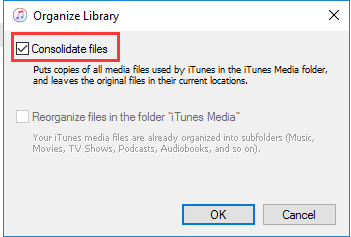
Tento krok vám pomůže zkopírovat všechny soubory mimo složku iTunes Media do složky iTunes Media. Chcete-li ušetřit místo na pevném disku, můžete zvážit odstranění původních souborů poté, co se ujistíte, že kopie jsou ve vaší mediální složce iTunes.
Po sloučení mediálních souborů můžete začít zálohovat knihovnu iTunes a mediální soubory na externí pevný disk.
A. Ukončete iTunes.
b. Najděte složku iTunes.
C. Přetáhněte nebo zkopírujte složku iTunes z jejího umístění na externí pevný disk.
iTunes Match je služba poskytovaná společností Apple, která uživatelům umožňuje zálohovat veškerou vaši hudbu z iTunes na iCloud. iTunes prohledají vaši knihovnu a určí, které skladby z vaší sbírky jsou k dispozici v iTunes Store. Odpovídající skladby budou automaticky nahrány na iCloud. Tato služba vás bude stát 25 USD ročně. Zaslouží si to srovnání nákladů s rizikem, že se na disku, na kterém uložíte vaši oblíbenou hudbu, něco stane.
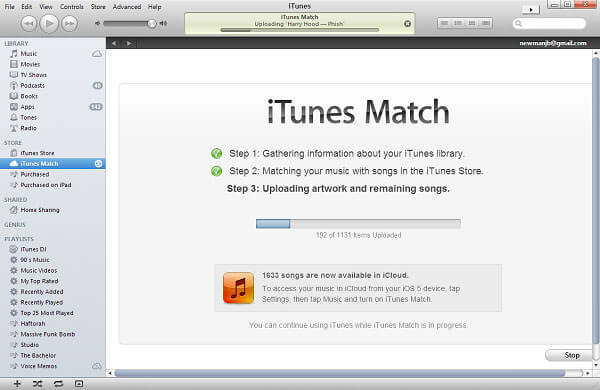
Kromě toho si můžete stáhnout kopie své hudby z iCloud do všech svých zařízení s datovým tokem 256 kbps, což je pravděpodobně vyšší kvalita než vaše původní sbírka. I když přestanete platit za službu iTunes Match, veškerá záloha vaší hudby iTunes, která byla stažena do jiných zařízení, může být uchována, ať už na zařízeních se systémem iOS nebo na vašich počítačích.
Stále však existují nevýhody iTunes Match. Jedním z nich je, že nemůže zálohovat všechny vaše skladby na iCloud. Další nevýhodou iTunes Match je, že skladby s ochranou nelze zálohovat na iCloud, pokud váš počítač již nebyl autorizován k jejich přehrávání. A co víc, skladby, které jsou větší než 200 MB nebo delší než 2 hodiny, nelze nahrát ani na iCloud. Tato omezení mohou způsobit, že se při používání iTunes Match budete cítit nepohodlně.
Aiseesoft FoneLab iPhone Obnova dat mohou uživatelům iOS pomoci bezpečně a snadno obnovit ztracená data z iTunes, iCloud a iPhone. Obnova dat iPhone obsahuje tři funkce: Obnovení ze zařízení iOS, obnovení ze zálohy iTunes, obnovení ze zálohy iCloud.
Pomocí funkce Obnovit ze zálohy iTunes můžete načíst nejen aktuální soubory, ale také smazané soubory z iTunes do počítače.
Krok 1 Nainstalujte a spusťte Aiseesoft FoneLab
Krok 2 Zvolte iPhone Data Recovery-Recover ze záložního souboru iTunes
Všechny soubory v iTunes budou detekovány a uvedeny v softwaru. Naskenujte ten, který chcete zálohovat.
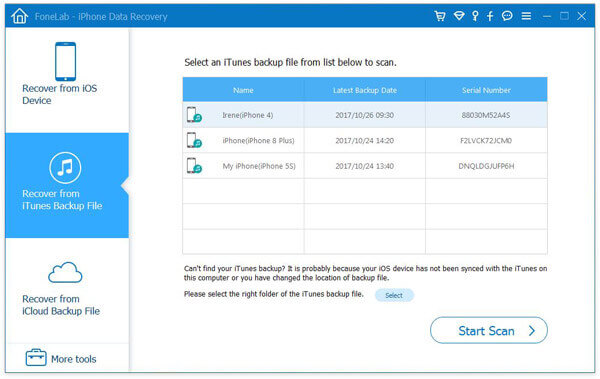
Krok 3 Vyhledejte data, která chcete zálohovat
Po skenování budou uvedeny výsledky skenování. Naleznete všechna existující data ve vašem iPhone nebo smazaná data ve výsledcích. Zkontrolujte, co chcete načíst podle vaší potřeby, a klikněte na Obnovit.
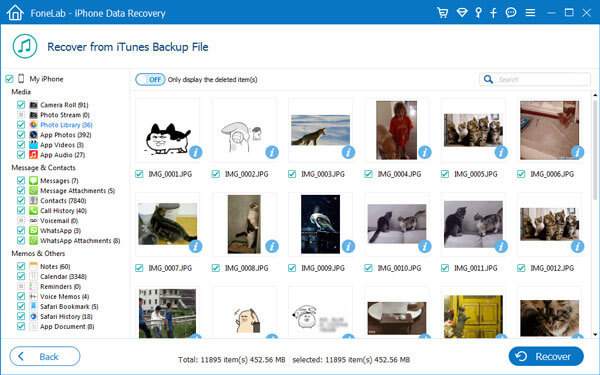
1. Je kompatibilní s operačními systémy Windows i Mac.
2. Tento zálohovací program iTunes podporuje téměř všechny typy dat, můžete extrahovat nejen hudbu, ale také zálohovat další data, jako jsou kontakty, SMS, fotografie, videa, poznámky atd. z vašeho iTunes.
3. Před zálohováním můžete zobrazit náhled naskenovaných dat a ověřit, zda jsou ta, která chcete.
Aiseesoft Zálohování a obnovení dat FoneLab-iOS je nejlepší alternativní program pro zálohování dat iOS. Jak všichni víme, iTunes je spíš jako správce médií. Nemůže to být profesionální nástroj pro zálohování dat v systému iOS. Pokud jde o iCloud, jak všichni víme, iCloud poskytuje svým uživatelům pouze 5 GB bezplatného úložiště. Tento prostor však zdaleka nestačí pro ty, kteří na svém zařízení rádi ukládají spoustu fotografií. Zálohování a obnovení dat systému iOS je vyvinuto především jako alternativa uživatelů iTunes nebo iCloud pro uživatele iOS.
Proč je FoneLab iOS Data Backup & Restore lepší než iTunes / iCloud? Existuje několik výhod, které si zaslouží vaši pozornost.
1. Jedním kliknutím můžete zálohovat data ze zařízení iOS do počítače se systémem Windows / Mac.
2. Můžete také přímo obnovit zálohu dat iOS (kontakty a poznámky) do zařízení iOS.
3. Všechna zálohovaná data můžete obnovit do počítače.
Obecně lze říci, že neexistuje žádný software pro přímé zálohování všech souborů v iTunes. Zálohování knihovny iTunes na externí pevný disk může být nejbezpečnějším a nejpohodlnějším způsobem, jak vytvořit kopii iTunes. Pokud však chcete pouze zálohovat a synchronizovat hudbu ve vašem iTunes, může být iTunes Match dobrou volbou.
Pokud chcete extrahovat, zda existující soubory nebo smazané soubory ze zálohy iTunes do zařízení iOS, bude nejlepší volbou aplikace FoneLab iPhone Data Recovery. Funkce Obnovit ze souborů iTunes může být do jisté míry nástrojem pro zálohování iTunes.
V neposlední řadě, pokud také hledáte alternativní řešení iTunes, vyplatí se zálohování a obnovení dat FoneLab iOS. Nabízí snadný způsob zálohování a obnovy dat iOS.
Pokud najdete nový způsob, jak zálohovat knihovnu iTunes, zanechte komentář níže a sdílejte s námi!